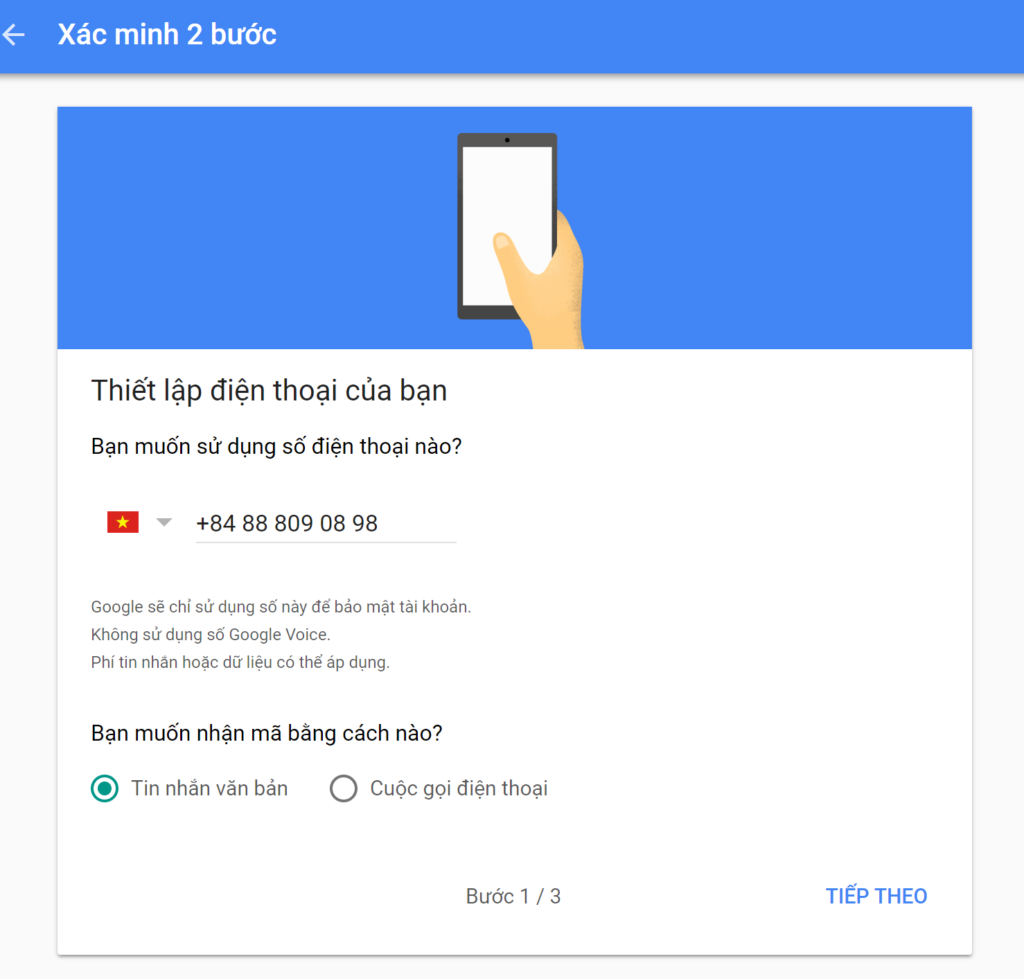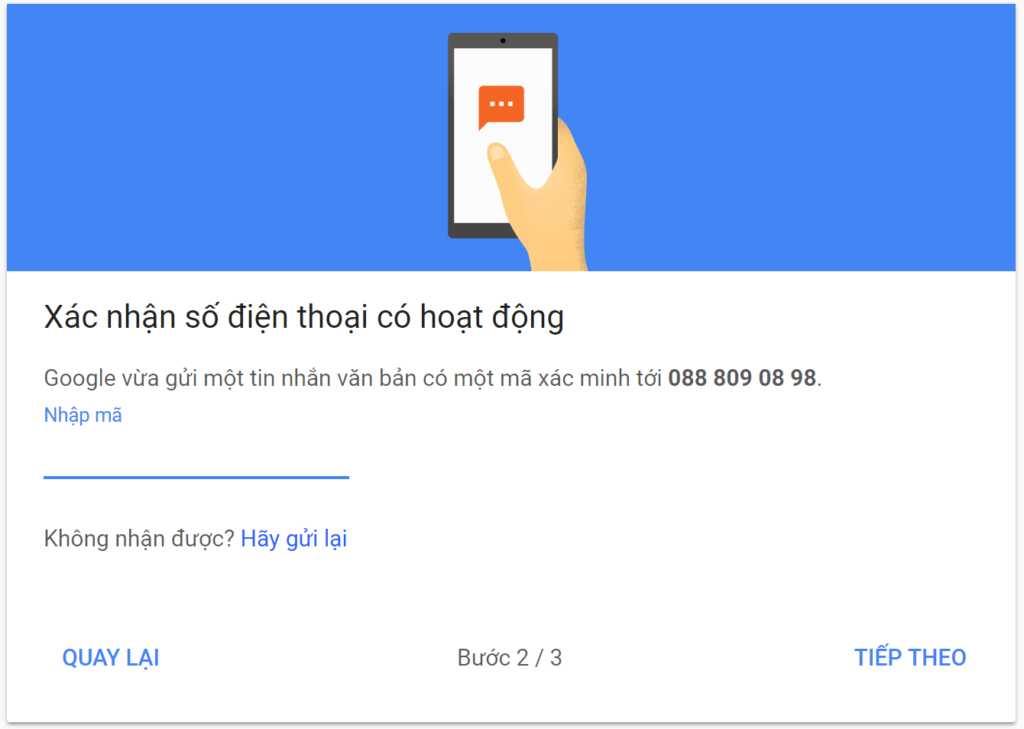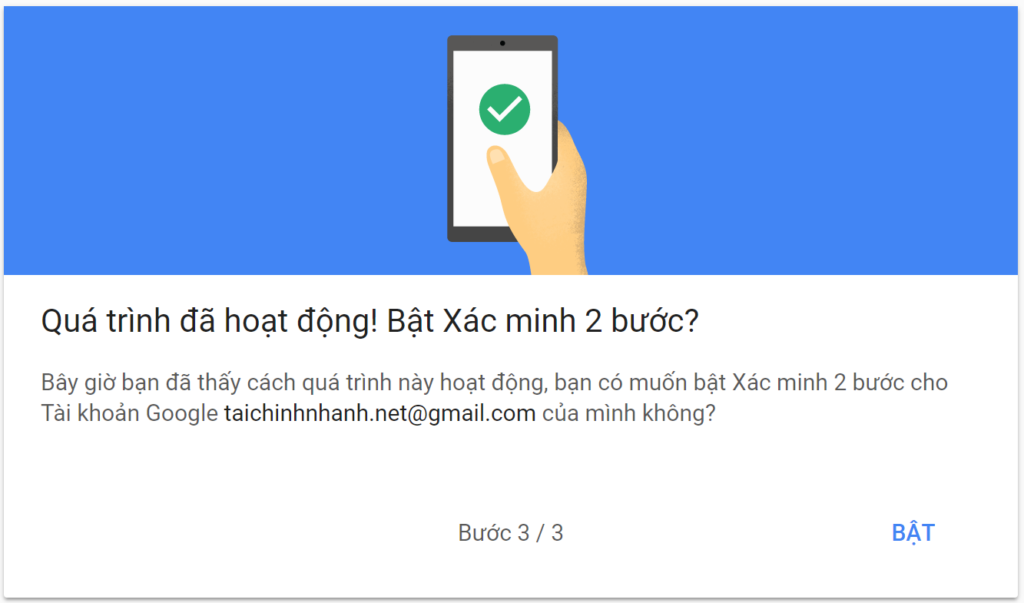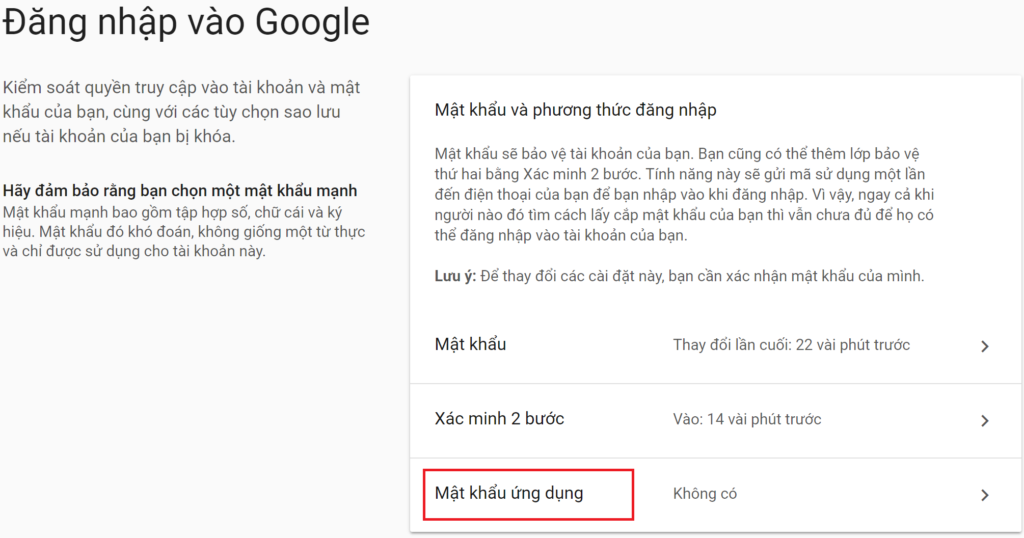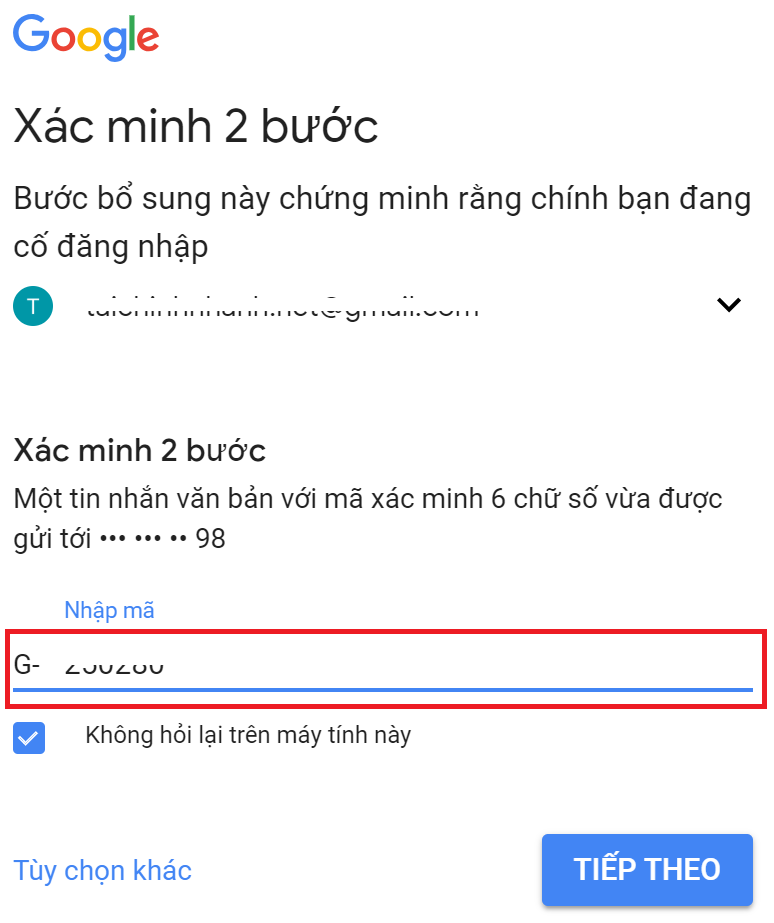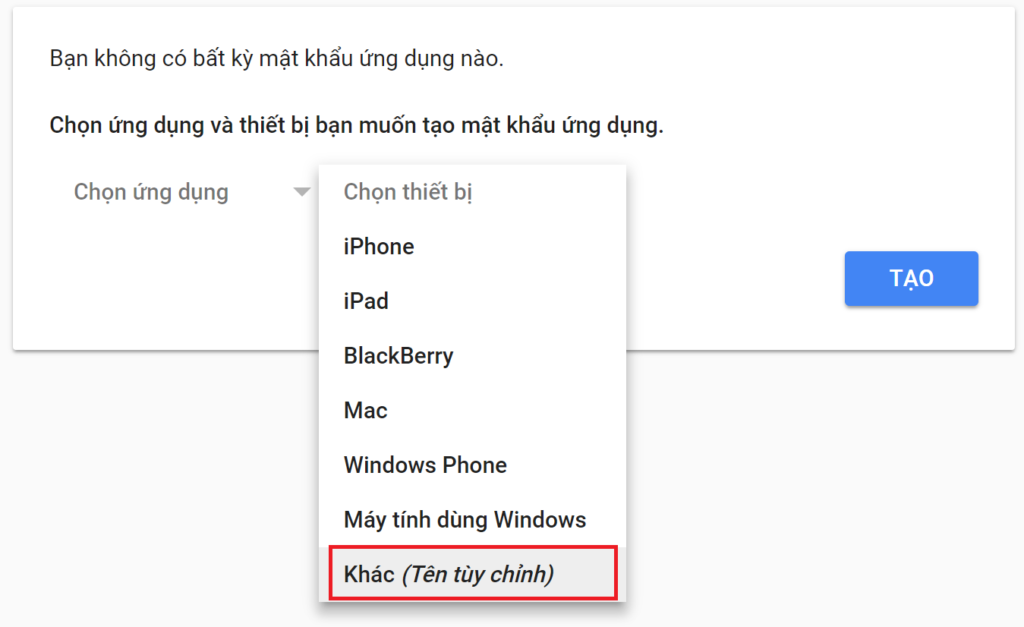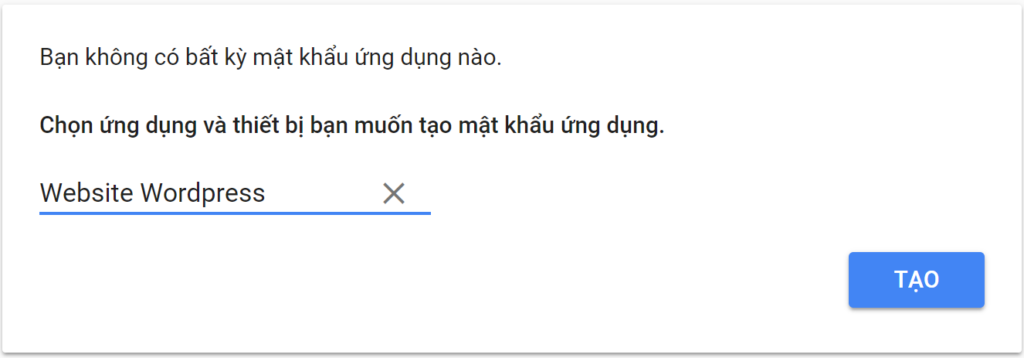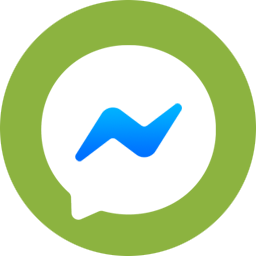Chưa có sản phẩm trong giỏ hàng.
Thủ thuật Wordpress
Hướng dẫn tạo mật khẩu ứng dụng cho Gmail để cấu hình SMTP Gmail
Mật khẩu ứng dụng của Gmail là gì?
Mật khẩu ứng dụng (App password) là một mật mã gồm 16 chữ số cung cấp cho ứng dụng (trong đó bao gồm ứng dụng gửi email) hoặc thiết bị quyền truy cập Tài khoản Google của bạn. Với mỗi mật khẩu ứng dụng bạn chỉ được dùng cho 1 ứng dụng, không thể dùng cho ứng dụng thứ 2. Vì thế bạn không cần nhớ mật khẩu ứng dụng.
Với mật khẩu ứng dụng bạn sẽ có thể kết nối tới các ứng dụng hoặc thiết bị khác có yêu cầu quyền truy cập mà không sợ bị mất tài khoản gmail do không bị lộ mật khẩu thật của mình.
Vì sao cần phải cấu hình SMTP cho WordPress
Mặc nhiên, WordPress không thể tự gửi email được. Việc tạo mật khẩu ứng dụng và cấu hình SMTP sẽ giúp bạn khắc phục lỗi Contact form 7 không nhận được email hoặc không nhận được email khi khách đặt hàng trong WooCommerce.
Các tạo mật khẩu ứng dụng cho Gmail
Để tạo được mật khẩu ứng dụng cho Gmail bạn cần tạo xác minh 2 bước cho Gmail trước (Xác mình qua số điện thoại). Tiếp theo hãy chắc chắn rằng mình đang sở hữu 1 tài khoản Gmail và đang đăng nhập Gmail đó
Bật chức năng xác minh 2 bước
Trước tiên, bạn cần bật chức năng mật khẩu hai lớp (2-Step Verification) cho tài khoản gmail nếu bạn chưa bật, bằng cách truy cập
https://myaccount.google.com/signinoptions/two-step-verification sau đó thực hiện các bước mà Google yêu cầu cho tới khi hoàn tất
Gõ số điện thoại để Google gửi tin nhắn SMS xác minh
Nhập 6 số xác minh mà bạn nhận được trong tin nhắn
Click nút Bật để chính thức kích hoạt Xác minh 2 bước
Tạo mật khẩu ứng dụng
Bạn truy cập link để tiến hành tạo mật khẩu ứng dụng: https://myaccount.google.com/security
Sau đó click
Lúc này Google yêu cầu bạn đăng nhập lại thông qua Xác minh 2 bước
Sau khi bật xong, bạn vào lại phần Signing in to Google như ở trên và chọn Mật khẩu ứng dụng.
Sau đó kéo xuống dưới chọn Chọn ứng dụng (Select app) là Thư (Mail) ….
Và Chọn thiết bị (Select device) -> bạn chọn là Khác (Tên tùy chỉnh) …
và sau đó gõ gì cũng được – Ví dụ như “Website WordPress” -> Cuối cùng là bấm nút Tạo để tạo mật khẩu ứng dụng
Sau đó nó sẽ cho bạn một dãy ký tự trong ô nền màu vàng, đây chính là mật khẩu SMTP của bạn. Hãy bôi đen và copy toàn bộ nó lưu vào 1 file text và lưu lại
Nguồn sưu tầm: muatheme.com